كيفية إصلاح خطأ خادم داخلي في Minecraft Realms 500 {تم الحل}
نشرت: 2022-01-17اقرأ هذا البرنامج التعليمي خطوة بخطوة حول كيفية إصلاح Minecraft Realms Internet Server Error 500 على جهاز كمبيوتر يعمل بنظام Windows.
تتيح Minecraft للاعبين تنظيم خوادمهم الخاصة متعددة اللاعبين ، حيث يمكنهم الحصول على عالم كامل لأنفسهم ولللاعبين الآخرين أيضًا الذين يريدون اللعب معهم في جميع أنحاء العالم. حسنًا ، هذا خطأ يستند إلى الخادم ينبثق أثناء محاولة تسجيل الدخول إلى عالم Minecraft.
هل تصرخ أيضًا ، "لماذا أتلقى خطأ خادم داخلي 500 في Minecraft Realms؟" لا تقلق ، فأنت لست وحدك ، فهناك العديد من المستخدمين الذين أبلغوا مؤخرًا عن نفس المشكلة أثناء محاولتهم لعب Minecraft في عوالم مختلفة. لكي تكون أكثر تحديدًا ، يشرح لك هذا الدليل "كيفية إصلاح العوالم التي تعذر على 500 الاتصال بها؟"
حلول سريعة لإصلاح خطأ خادم داخلي في Minecraft Realm 500 على أنظمة التشغيل Windows 10 و 8 و 7
هناك العديد من الطرق المتاحة لإصلاح خطأ Minecraft Realms 500 على جهاز كمبيوتر يعمل بنظام Windows. سنناقش في هذا القسم بعض الأساليب الفعالة التي يمكنك وضعها في الاعتبار للتخلص من هذه المشكلة. دون مزيد من اللغط ، فلنبدأ:
الحل 1: المأجورون الأساسيون
قبل تجربة الحلول الأكثر تعقيدًا أو تقدمًا ، جرب هذه الحلول الأولية لإصلاح خطأ الخادم الداخلي لعالم Minecraft 500 على جهاز الكمبيوتر.
- عندما تواجه أي نوع من المشكلات ، سواء كان ذلك بسبب تعطل اللعبة أو أخطاء أخرى ، يُقترح دائمًا إجراء إعادة تشغيل بسيطة لجهاز الكمبيوتر الخاص بك. يبدو أن هذا حل أكثر بساطة ، لكن هذا حقق معجزة للعديد من لاعبي Minecraft.
- تحقق لمعرفة ما إذا كنت تستخدم إصدارًا قديمًا من نظام التشغيل Windows أو عربات التي تجرها الدواب. إذا كانت الإجابة بنعم ، فتأكد من العثور على آخر التحديثات المتاحة وتثبيتها. بعد تثبيت آخر تحديثات النظام أو التصحيحات ، حاول تشغيل اللعبة.
- من الواضح جدًا أنك تقوم بتشغيل إصدار محدث من Minecraft. استمر في تثبيت آخر تحديثات اللعبة أو التصحيحات التي لا تجعل لعبتك أكثر تناسقًا فحسب ، بل تساعدك أيضًا في حل العديد من الأخطاء الشائعة ومواطن الخلل في اللعبة.
- سبب آخر لمواجهة عوالم Minecraft التي لا تعمل على جهاز كمبيوتر يعمل بنظام Windows هو إعدادات اللعبة المتغيرة. قد يكون التغيير والتبديل في بعض إعدادات اللعبة أحد الأسباب الرئيسية لهذه المشكلة. ومن ثم ، يُقترح تكوين الإعدادات على الإعدادات الافتراضية.
لحسن الحظ ، يجب أن تعمل الاختراقات الأساسية التالية على حل المشكلة لك. ولكن إذا لم يكن الأمر كذلك ، فكن صبورًا واتبع الحلول المتقدمة الأخرى.
انظر أيضًا: 13 من أفضل بذور Minecraft للاعبين لاستكشافها في عام 2022
الحل 2: تحقق من اتصالك بالإنترنت
إذا كان اتصالك بالإنترنت لا يعمل بنشاط أو يمنعك من استخدام خوادم Minecraft ، فقد تتعرض لخطأ خادم داخلي لعالم Minecraft 500. لذلك ، قبل التوجه نحو نصائح استكشاف الأخطاء وإصلاحها الأخرى ، تحتاج أولاً إلى التأكد من أنك تستخدم اتصال إنترنت نشط ومستقر.
علاوة على ذلك ، إذا كنت تستخدم Wi-Fi ، فنحن نحثك على تفضيل ethernet على Wi-Fi لأنه يساعدك في الحصول على شبكة أكثر استقرارًا.
الحل 3: أغلق التطبيقات والبرامج قيد التشغيل في الخلفية
بعد التحقق من اتصالك بالإنترنت والتبديل إلى إيثرنت من شبكة Wi-Fi ، إذا كنت لا تزال تواجه مشكلة في عوالم Minecraft ، فمن المحتمل أن يحدث ذلك بسبب التطبيقات أو البرامج التي تعمل في الخلفية. يؤدي تشغيل العديد من البرامج في الخلفية إلى حد معين لعرض النطاق الترددي للإنترنت والذي يمكن أن يكون مسؤولاً عن المشكلة. وبالتالي ، يُنصح بتعطيل تطبيقات أو عمليات الخلفية التي لم تعد بحاجة إليها. فيما يلي كيفية إصلاح خطأ الخادم الداخلي 500 لعالم Minecraft باستخدام هذه الطريقة:
الخطوة 1: على لوحة المفاتيح ، اضغط تمامًا على CTRL + SHIFT + ESC لتشغيل إدارة المهام.
الخطوة 2: بعد ذلك ، قم بالتبديل إلى علامة التبويب "العمليات" وحدد موقع التطبيقات غير المفيدة التي تعمل في الخلفية.
الخطوة 3: بعد ذلك ، انقر بزر الماوس الأيمن فوق التطبيق المعين وانقر فوق "إنهاء المهمة" .

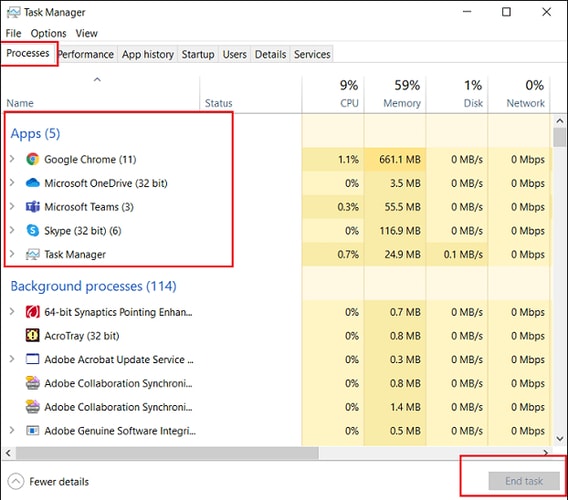
بمجرد الانتهاء من ذلك ، حاول تشغيل Minecraft وتحقق لمعرفة ما إذا كان خطأ الخادم الداخلي 500 ثابتًا أم لا يزال مستمراً.
الحل 4: قم بتحديث برامج تشغيل الرسومات الخاصة بك
إذا كنت تستخدم برنامج تشغيل رسومات قديمًا أو خاطئًا أو معطلًا ، فقد تواجه هذه المشكلة. يعد الاحتفاظ ببرامج تشغيل GPU أمرًا بالغ الأهمية لتحقيق أقصى استفادة من اللعبة. يمكن للمستخدمين البحث عن برامج التشغيل الصحيحة على الموقع الرسمي للشركة المصنعة لبطاقة الرسومات. بعد ذلك ، قم بتنزيل برامج التشغيل ذات الصلة وتثبيتها يدويًا. ومع ذلك ، فإن العثور على برامج التشغيل وتنزيلها يدويًا يستغرق وقتًا طويلاً إلى حد كبير وعرضة للخطأ ، خاصة بالنسبة للمبتدئين.
لذلك ، إذا لم يكن لديك الوقت والصبر لتحديث برامج التشغيل يدويًا ، فيمكنك استخدام Bit Driver Updater للعثور تلقائيًا على آخر تحديثات برنامج التشغيل وتنزيلها وتثبيتها.
يعد Bit Driver Updater واحدًا من أفضل أدوات تحديث برامج التشغيل المعترف بها عالميًا والتي تكتشف تلقائيًا نظامك وتعثر لاحقًا على تحديثات برنامج التشغيل الأكثر ملاءمة لك. لاستخدام هذا الحل المذهل ، كل ما تحتاجه هو اتباع الخطوات السهلة المشتركة أدناه:
الخطوة 1: أولاً وقبل كل شيء ، قم بتنزيل Bit Driver Updater من الزر المشترك أدناه. 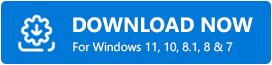
الخطوة 2: بمجرد تنزيل ملف البرنامج ، انقر نقرًا مزدوجًا فوقه واتبع إرشادات التثبيت التي تظهر على الشاشة للحصول على Bit Driver Updater مثبتًا على جهاز الكمبيوتر الخاص بك.
الخطوة 3: بعد ذلك ، قم بتشغيل محدث برنامج التشغيل على جهاز الكمبيوتر الخاص بك وانقر فوق Scan من الجزء الأيمن. الآن ، انتظر حتى تفحص الأداة المساعدة نظامك بحثًا عن برامج تشغيل خاطئة وتوفر لك قائمة من برامج التشغيل المطلوبة التي يجب تثبيتها للحصول على أداء أفضل لنظامك.
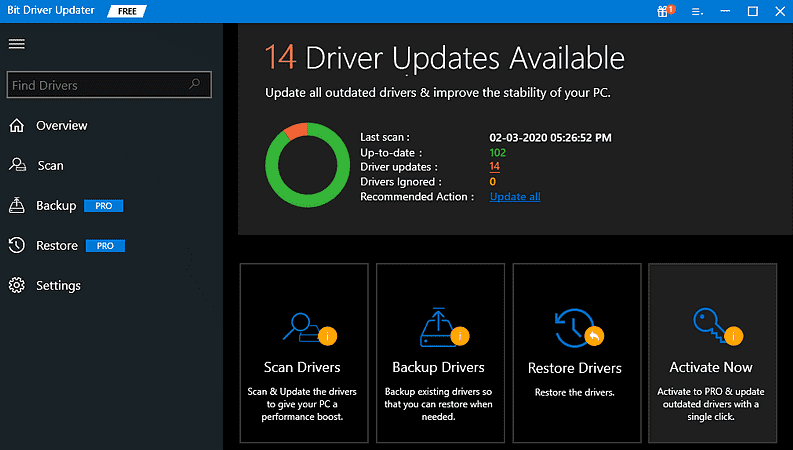
الخطوة 4: بعد ذلك ، يمكن لمستخدمي الإصدار المجاني النقر فوق الزر "تحديث الآن" الموجود بجانب برنامج التشغيل الذي يحتاج إلى تحديث. حيث يمكن لمستخدمي الإصدار المحترف النقر فوق الزر تحديث الكل لتحديث جميع برامج التشغيل القديمة أو المعطلة بنقرة واحدة.
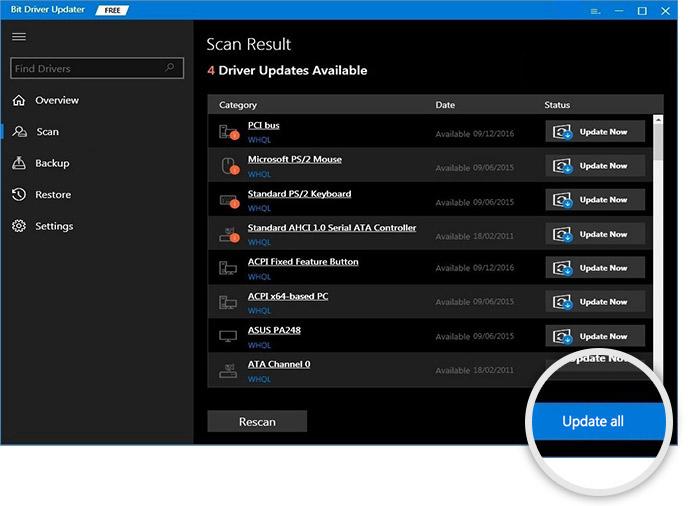
انظر كيف يعمل البرنامج بشكل مذهل. للاستفادة من Bit Driver Updater إلى أقصى إمكاناته ، يوصى بشدة بالاعتماد على نسخته الاحترافية. يأتي الإصدار المحترف من Bit Driver Updater مع دعم فني كامل على مدار الساعة طوال أيام الأسبوع وضمان استرداد الأموال بنسبة 100٪ لمدة 60 يومًا.
راجع أيضًا: تعذر الاتصال بـ World Minecraft على Windows 10 [محلول]
الحل 5: إلغاء تثبيت Minecraft وإعادة تثبيته
لا شيء حل المشكلة بالنسبة لك؟ لا تقلق ، لدينا حل آخر كملاذ أخير سيعمل بالتأكيد من أجلك. سيؤدي إلغاء تثبيت Minecraft ثم إعادة تثبيته إلى حل جميع مواطن الخلل. اتبع الخطوات المذكورة أدناه لاستخدام هذه الطريقة من أجل إصلاح خطأ الخادم الداخلي لعالم Minecraft 500.
الخطوة 1: على لوحة المفاتيح ، اضغط تمامًا على مفاتيح Windows + R لاستدعاء مربع الحوار Run .
الخطوة 2: بعد ذلك ، اكتب appwiz.cpl النصي واضغط على زر إدخال لوحة المفاتيح.
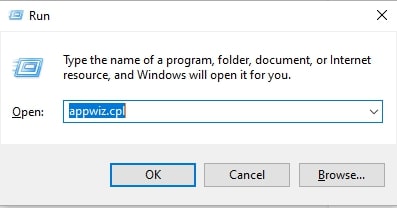
الخطوة 3: في نافذة مدير التطبيق ، انتقل إلى تطبيق Minecraft وانقر فوقه بزر الماوس الأيمن لتحديد إلغاء التثبيت .
انتظر حتى يتم إلغاء تثبيت اللعبة والملفات المرتبطة بها. بمجرد الانتهاء من ذلك ، قم إما بزيارة الموقع الرسمي للعبة أو من تنزيل Steam وإعادة تثبيت اللعبة. نأمل أن يتم حل مشكلة اللعبة ، ولكن في حالة استمرار المشكلة كما هي ، يوصى بالاتصال بمركز الدعم الرسمي للعملاء في Minecraft.
راجع أيضًا: Minecraft LAN لا تعمل مشكلة على Windows 10 [ثابت]
خطأ خادم Minecraft Realm الداخلي 500: تم الإصلاح
لذلك ، كان هذا كل شيء عن كيفية إصلاح Minecraft Realms Internal Server Error 500 على جهاز كمبيوتر يعمل بنظام Windows. في البداية ، يجب أن تحاول تطبيق الاختراقات الأساسية ، إذا لم تنجح ، فتابع مع الحلول المتقدمة الأخرى. نأمل أن تساعدك النصائح والحيل المشتركة أعلاه بأفضل طريقة ممكنة لإصلاح عوالم Minecraft Error 500 على جهاز الكمبيوتر.
علاوة على ذلك ، إذا كان لديك أي اقتراحات أخرى بخصوص نفس المشكلة ، فأخبرنا بذلك في مربع التعليقات أدناه. يمكنك أيضًا مشاركتها على قنوات التواصل الاجتماعي الخاصة بنا مثل Facebook و Twitter و Instagram و Pinterest.
